Windows Server 2016 の Windows Update が不調となる状況をいくつかトラブルシュートしました。
最も手軽なのは、トラブルシューティングを用いる方法です。
Windows 10 - Windows Update に失敗する場合の対処法は、Windows 10のものですが、Windows Server 2016でも同じツールが使えます。
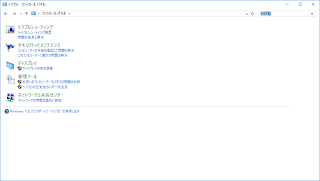



上記でもダメな場合もあります。
Windows Update クライアントの情報をクリアにする手順は、タイムスタンプが2014年になっていますが、Windows 10とWindows Server 2016向けに加筆されており、今回非常に役立ちましたのでご紹介させていただきます。
気が付いたのは、手順がWindows Server 2016では変わっているところがあります。
Windows Update クライアントの情報をクリアにする手順に記載あるように、Windows Server 2016では、[Update Orchestrator] サービスを止める手順、bitsのジョブ削除手順が増えています。
※自分自身も不勉強でした。
今回は、これらの手順を参考に、cryptsvcも停止してcatroot2も念のためリネームする下記の手順として、いくつかのケースでWindows Server 2016 の Windows Update が正常となることを確認できました。
※一部、Windows Update クライアントの情報をクリアにする手順より転記しています。
%ALLUSERSPROFILE% が C:\ProgramData となります。シンボリックリンクですね。

環境によっては、10分以上待ってからでないと、ダウンロードが開始されない場合もありましたこと申し添えます。
あとは、必要に応じて、
WINDOWS10定義の更新エラー 0X80070643を直す方法。
にあるようなsfcコマンド、dismコマンドの実行も検討ください。
追伸
今回は、Windows Defenderの定義ファイルダウンロードで詰まることも多かったです。
ヒント: コマンド ラインで Windows Defender を実行 (自動化) する
にある下記のコマンドで定義ファイルをリセットできます。
あと、下記で最新版の定義ファイルをダウンロードできますね。
Definition updates for Windows Defender Antivirus and other Microsoft antimalware
最も手軽なのは、トラブルシューティングを用いる方法です。
Windows 10 - Windows Update に失敗する場合の対処法は、Windows 10のものですが、Windows Server 2016でも同じツールが使えます。
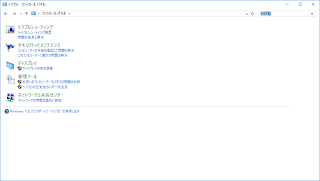



上記でもダメな場合もあります。
Windows Update クライアントの情報をクリアにする手順は、タイムスタンプが2014年になっていますが、Windows 10とWindows Server 2016向けに加筆されており、今回非常に役立ちましたのでご紹介させていただきます。
気が付いたのは、手順がWindows Server 2016では変わっているところがあります。
Windows Update クライアントの情報をクリアにする手順に記載あるように、Windows Server 2016では、[Update Orchestrator] サービスを止める手順、bitsのジョブ削除手順が増えています。
※自分自身も不勉強でした。
今回は、これらの手順を参考に、cryptsvcも停止してcatroot2も念のためリネームする下記の手順として、いくつかのケースでWindows Server 2016 の Windows Update が正常となることを確認できました。
※一部、Windows Update クライアントの情報をクリアにする手順より転記しています。
%ALLUSERSPROFILE% が C:\ProgramData となります。シンボリックリンクですね。

net stop usosvc
net stop wuauserv
net stop bits
net stop cryptsvc
ren %systemroot%\SoftwareDistribution SoftwareDistribution.old
ren %systemroot%\system32\catroot2 catroot2.old
del "%ALLUSERSPROFILE%\Microsoft\Network\Downloader\qmgr*.dat"
net start cryptsvc
net start bits
net start wuauserv
net start usosvc
usoclient startscan
環境によっては、10分以上待ってからでないと、ダウンロードが開始されない場合もありましたこと申し添えます。
あとは、必要に応じて、
WINDOWS10定義の更新エラー 0X80070643を直す方法。
にあるようなsfcコマンド、dismコマンドの実行も検討ください。
追伸
今回は、Windows Defenderの定義ファイルダウンロードで詰まることも多かったです。
ヒント: コマンド ラインで Windows Defender を実行 (自動化) する
にある下記のコマンドで定義ファイルをリセットできます。
C:\Program File\Windows Defender\MpCmdRun.exe -RemoveDefinitions -All
あと、下記で最新版の定義ファイルをダウンロードできますね。
Definition updates for Windows Defender Antivirus and other Microsoft antimalware
0 件のコメント:
コメントを投稿